Skapa en uppdelad arbetsstruktur (WBS)
Ett projektschema kommunicerar vad som behöver slutföras, vilka resurser som ska utföra arbetet samt den tidsram inom vilken arbetet behöver slutföras. Schemat återspeglar det arbete som är associerat med att leverera projektet i tid. I Dynamics 365 Project Operations skapar du ett projektschema genom att:
- Dela upp arbetet i hanterbara uppgifter.
- Beräkna den tid som krävs för att utföra varje uppgift.
- Ange uppgiftsberoenden.
- Ange varaktighet för uppgift.
- Beräkna de generiska resurser som ska slutföra uppgifterna.
Projektschemat skapas på fliken Schema på sidan Projekt.
Uppgifter
Det första steget när du skapar ett projekt är att bryta ned arbetet till hanterbara delar. Schemat i Project Operations stöder följande funktioner:
- Sammanfattning- eller behållaruppgifter.
- Lövnodsuppgifter.
Sammanfattande uppgifter
Sammanfattningsuppgifter kan lagra andra sammanfattningsuppgifter eller lövnodsuppgifter. De har ingen egen arbetsinsats eller egen kostnad. I stället är deras arbetsinsats och kostnad en sammanslagning av arbetsinsatsen och kostnaden för behållaruppgifter. Sammanfattningsuppgifternas startdatum är startdatum för behållaruppgifter och slutdatum är slutdatum för behållaruppgifter. Namnet på en sammanfattningsuppgift kan redigeras, men det går inte att redigera egenskaper för planering (inklusive arbete, datum och varaktighet). Om du tar bort en sammanfattningsuppgift tas även alla dess behållaruppgifter bort.
Lövnodsuppgifter.
Lövnodsuppgift representerar det mest detaljerade arbetet i projektet. De har en uppskattad insats, resurser, planerade start- och slutdatum och en tid.
Skapa en uppgiftshierarki
Lägga till en uppgift
Följ stegen nedan för att lägga till en eller flera uppgifter.
- Gå till Projekt och öppna den projektpost som du vill skapa ett schema för.
- Välj fliken Uppgifter.
- Välj Lägg till ny uppgift, ange ett namn för uppgiften och tryck sedan på Retur.
- Ange ett annat uppgiftsnamn och tryck på Retur igen tills en fullständig lista med uppgifter visas.
Hantera hierarkin för en uppgift
När en uppgift är indragen blir den underordnad den uppgift som är direkt ovanför. Uppgiftens schema-ID beräknas sedan om, så att den är baserad på det nya överordnade objektets schema-ID och att det följer dispositionsnumrering. Den överordnade uppgiften är nu en sammanfattningsuppgift. Därför blir det en sammanslagning av underordnade uppgifter. När en uppgift blir upphöjd är den inte längre underordnad den överordnade uppgiften. Schema-ID:t beräknas sedan om så att det visar uppgiftens uppdaterade djup och position i hierarkin. Arbetsinsatsen, kostnaden och datumen för den föregående överordnade uppgiften beräknas om, så att de inte inkluderar uppgiften.
Följ stegen nedan för att lägga till indrag eller höja upp en uppgift.
- På sidan Projekt, på fliken Uppgifter samt under Sammanfattningsuppgifter väljer du de tre vertikala punkterna bredvid uppgiftens namn och sedan Skapa underuppgift.
- Markera uppgiften att dra in eller upphöja. Om du vill markera mer än en uppgift markerar du en uppgift, trycker samt håller nere Ctrl och väljer sedan fler uppgifter.
- Välj Indrag eller Höj upp underuppgift om du vill förflytta uppgifter in under eller ut underifrån sammanfattande uppgifter.
Flytta uppgifter upp och ned
Uppgifter kan flyttas till vilken nivå som helst i den uppdelade arbetsstrukturen på ett av två sätt:
- Markera ytterligare en uppgift och dra dem till önskad plats.
- Markera en eller flera uppgifter, högerklicka på och välj Klipp ut, välj målcell i schemat, och högerklicka och välj sedan Klistra in.
Uppgiftsattribut
En uppgifts namn beskriver det arbete som måste utföras. I Project Operations beskriver de attribut som associeras med en uppgift schemat för uppgiften och dess personalkrav.
Schemalägg attribut
Attributen Insats, Startdatum, Slutdatum och Varaktighet definierar schemat för uppgiften.
I följande tabell visas ytterligare schemaattribut.
| Slutgiltigt visningsnamn | Slutgiltig beskrivning |
|---|---|
| Arbetet slutfört (timmar) | Slutfört arbete för uppgiften i timmar. |
| Tid | Visar varaktigheten i dagar för uppgiften. |
| Total arbetsinsats | Total mängd arbete för uppgiften i timmar. |
| Slutför | Datum och tid för slutförande. |
| % slutfört | Uppgiftens slutförandegrad i procent. |
| Projektgrupp | Uppgiftstavlan kan grupperas efter bucket. Därför har varje bucket en egen kolumn. |
| Resterande insats (timmar) | Återstående arbete för uppgiften i timmar. |
| Början | Startdatum och starttid. |
| Namn | Uppgiftens namn. |
| ID | ID:t för uppgiften i den uppdelade arbetsstrukturen. |
Som en administratör kan du definiera anpassade fält för uppgiftsentiteten. Fälten kan dock inte visas i schemarutnätet. För att se dina anpassade fält, lägg till dem i informationssidan Projektuppgift.
Bemanningsattribut
Du når attribut för personal via fältet resurser i schemat. Du kan antingen söka efter en befintlig resurs eller välja Skapa. I fönstret Snabbregistrering lägger du sedan till en projektteammedlem som en ny resurs. När du söker efter en resurs med resursväljaren i uppgiftsrutnätet, vyn för schemaläggningstavlan eller Gantt-vyn returneras antingen befintliga projektteammedlemmar eller aktiva bokningsbara resurser.
Fälten roll, resursenhet och befattningsnamn används för att beskriva personalkraven för uppgiften. Dessa personalattribut och uppgiftsschema används för att hitta tillgängliga resurser för att utföra den här uppgiften.
- Role – ange vilken typ av resurs som krävs för att utföra uppgiften.
- Resursenhet – ange den enhet som resurs för uppgiften ska tilldelas. Det här attributet påverkar kostnads- och försäljningsuppskattningen för aktiviteten om kostnaden och faktureringsräntan för resursen är inställda baserat på resursenheter.
- Befattningsnamn – Ange ett eget namn för den allmänna resurs som fungerar som platshållare för den resurs som slutligen ska utföra arbetet.
Fältet resurser innehåller befattningsnamnet för den generiska resursen eller resursen när en hittas.
Fältet kategori innehåller värden som visar en bredare typ av arbete som uppgiften kan grupperas till. Det här fältet påverkar inte planering eller bemanning. Fältet används i stället endast för rapportering.
Beroenden mellan uppgifter
Du kan använda schemat i Project Operations för att skapa föregående relationer mellan uppgifter. Fältet Föregångare använder ett eller flera värden för att ange vilka uppgifter en uppgift är beroende av. När du tilldelar en uppgift ett värde för en föregångare kan uppgiften starta först när alla föregångarens uppgifter har slutförts. På grund av beroendet återställs uppgiftens planerade startdatum till det datum då de föregående uppgifterna slutförs.
Uppgiftsläget påverkar inte uppdateringar som görs av start- och slutdatum för föregående och underordnade uppgifter.
Uppgiftsetiketter
Du kan använda etiketter för uppgifter och använda den här funktionen för att snabbt se vad de har gemensamt, för att sortera eller filtrera. Mer information finns i Använda etiketter för att sortera uppgifter i Microsoft Project for the Web.
Förstå varaktighetens, resurskalenders och projektkalenders påverkan på uppgifter
En uppgifts varaktighet definieras som antalet arbetstimmar mellan startdatumets starttid och slutdatum för uppgiftens slutdatum. I Project for the Web definieras som standard varaktighetsenheterna enligt följande.
| Varaktighetsmått | Antal |
|---|---|
| Timmar per dag | 8 |
| Timmar per vecka | 40 |
| Dagar per månad | 20 |
Varaktighetskonverteringar kan redigeras på projektnivå så att de fungerar som support för användare i regioner där arbetstider har definierats på ett annat sätt än standardvaraktigheterna. Noll är inte en giltig kvantitet på timmar eller dagar.
Anteckning
Varaktigheten (om standardvärdet eller anpassad) endast används för att konvertera till timmar när insats för en uppgift har definierats.
Om tilldelade uppgifter schemaläggs med hjälp av projektets kalender. Vid den första resurstilldelningen uppdateras schemaläggningen av en uppgift så att den följer resursens kalender. Kommande ändringar i en uppgift som har en tilldelning styrs av projektets schemaläggningsläge. Mer information om kalendrars påverkan på uppgifter finns i Resurskalender i Project for the Web och Uppgiftens starttider och dina projekt!
Kommentar
I Project for the Web gäller inte företagets stängningar som definieras i resurs- eller projektkalendrar.
Det är viktigt att notera att en resurstilldelning endast kan skapas när slutet på resursens kalenderregel överlappar med uppgiftens slutdatum. Det innebär att om kalenderregeln slutförs innan uppgiften är slut, schemaläggs inte tilldelningen eftersom det inte finns tillräckligt med tid i schemat för resursen för att utföra uppgiften.
Till exempel om en resurskalender börjar den 1 mars 2023, men slutar fredagen den 14 april 2023. I det projekt där resursen läggs till kan de uppgifter som tilldelas resursen inte sluta senare än den 14 april 2023. Annars schemaläggs de inte eftersom de överskrider den sista dagen i resursens kalender.
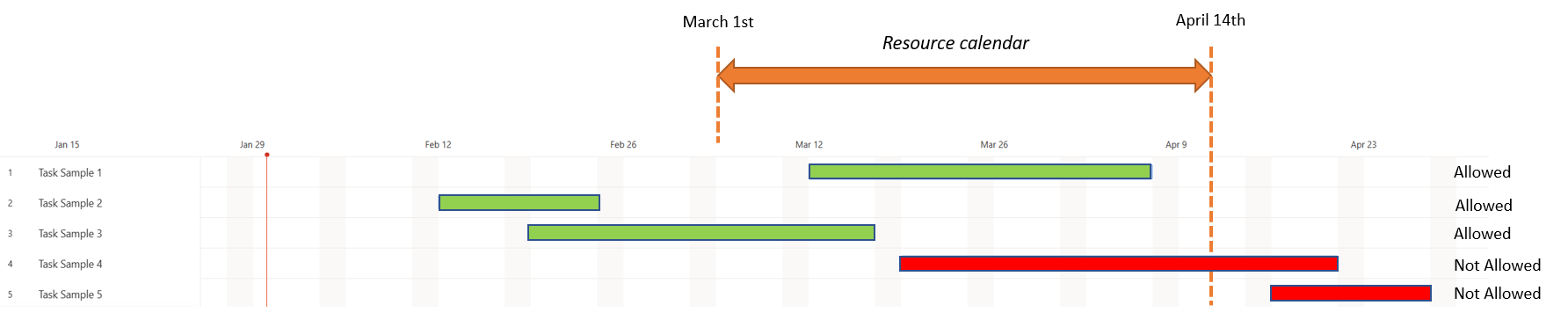
Skärmbilden ovan visar, i grön färg, vilka uppgifter som kan schemaläggas eftersom de slutar före den sista dagen av resursens tillgänglighet och i röd färg, vilka som inte är tillåtna.
Hjälpmedel och kortkommandon
Rutnätet Schema är fullt åtkomligt och kan användas med skärmläsare som Berättare, JAWS eller NVDA. Du kan förflytta dig i rutnätsområdet med hjälp av piltangenterna (som i Microsoft Excel), men du kan använda tabbtangenten för att gå igenom de interaktiva användargränssnittselementen, och du kan använda nedåtpil, Retur eller blanksteg för att välja och öppna listrutemenyerna.
Planerar ett projekt i sprintar
Du kan också använda sprintar och planera ditt projekt baserat på smidig projekthantering. Mer information finns i Planera ett projekt i sprintar för Project for the Web.